H5P: Find multiple hotspots
En travaillant sur une image de fond, l’élève va pouvoir rechercher plusieurs zones cliquables en fonction de la question posée.
Les commentaires au clic sont paramétrables.
Deux étapes lors de la conception:
1) Choix de l’image cliquable
2) Conception des zones cliquables et des commentaires voulus
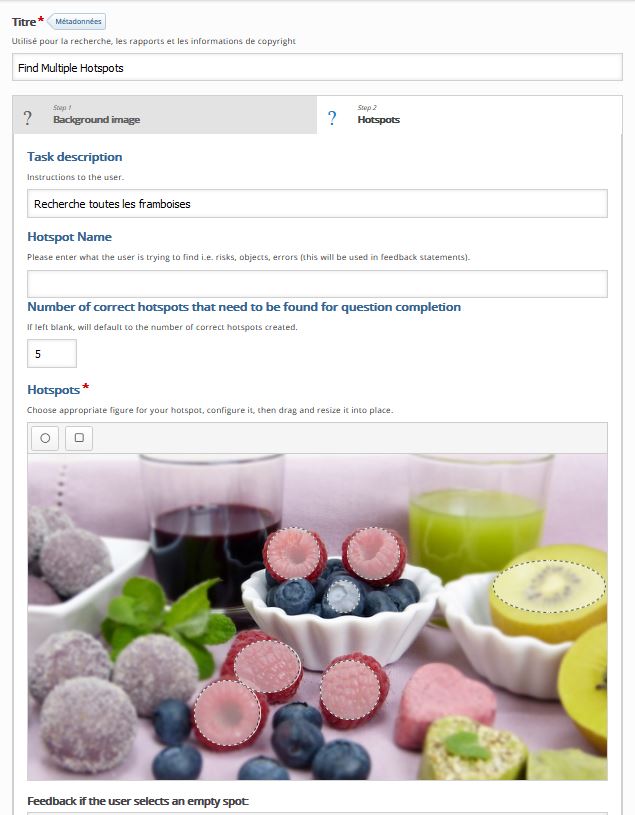 |
|
H5P: Find the hotspot
A partir d’une image de fond, création de zones cliquables répondant ou non à la question posée.
Dans l’exemple ci-dessous, il est demandé à l’élève de cliquer sur le groupe de tomates. Plusieurs zones peuvent être activées avec un message de réussite pour une réponse correcte. Les commentaires sont personnalisables.
Création:
1) Choix d’une image appropriée
2) Fabrication des zones cliquables et rédaction des commentaires.
H5P:Drag and Drop
Drag and Drop permet à l’élève de disposer d’éléments: images, textes qu’il pourra glisser-déposer à la souris sur les endroits corrects pré-définis au-dessus d’une image d’arrière-plan.
Deux grandes étapes:
1) Choix de l’image d’arrière plan
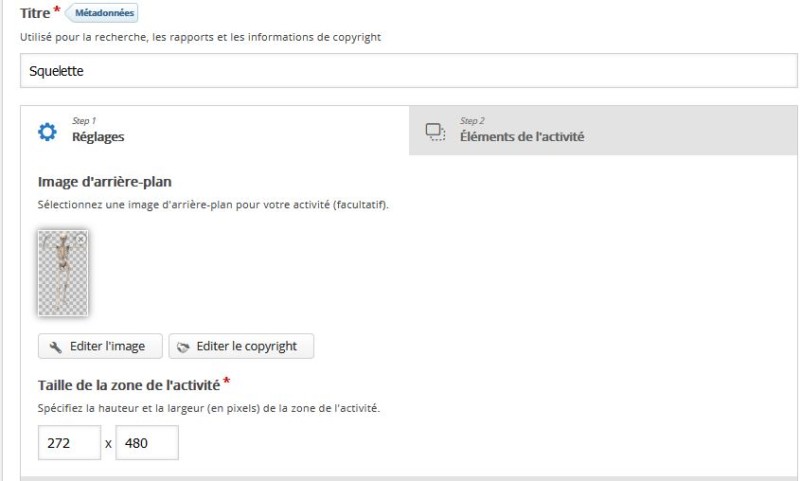
Donner un titre à l’activité,
A partir de l’onglet « Réglages », cliquer sur « plus ajouter » pour choisir l’image d’arrière plan.
Cette image pourra être travaillée avec « éditer image »
La taille de l’image peut être déterminée en pixels
2) Création des éléments de l’activité
Cliquer sur le second onglet intitulé « Eléments de l’activité »
Deux sous étapes:
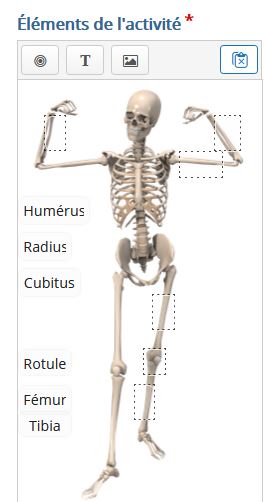
a) Création des zones de dépôts
 |
Cliquer sur la cible pour fabriquer autant de zone de dépôts que d’étiquettes voulues. Les déplacer et les tailler selon envie. Nommer ces zones de dépôts de façon à faciliter la correspondance lors de la création des zones de textes. On pourra jouer sur l’opacité des zones de façon à ne pas cacher l’image de départ. On choisira d’afficher ou non les zones de dépôts. |
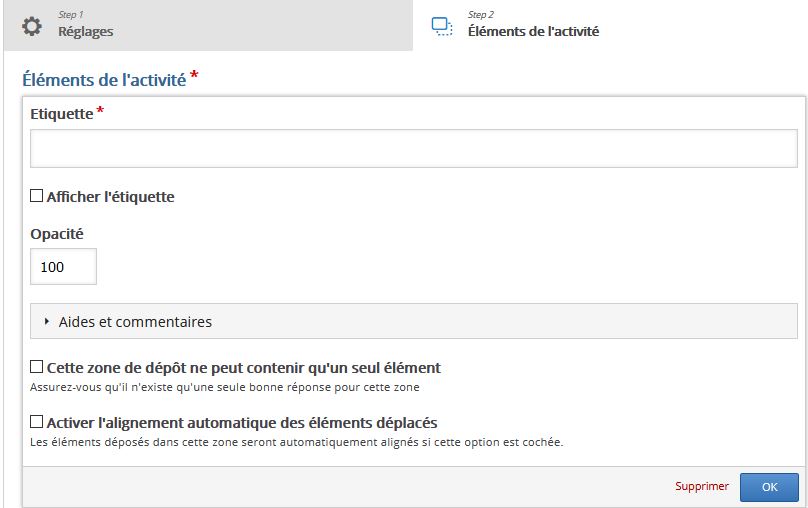
b) Création des éléments textes à déplacer
 |
Cliquer sur le T pour fabriquer les étiquettes voulues. Rédiger le texte qui s’affichera sur l’image puis cocher la zone de dépôt qui correspond à chaque étiquette texte. Une étiquette pourra être associée à plusieurs zones de dépôts. |
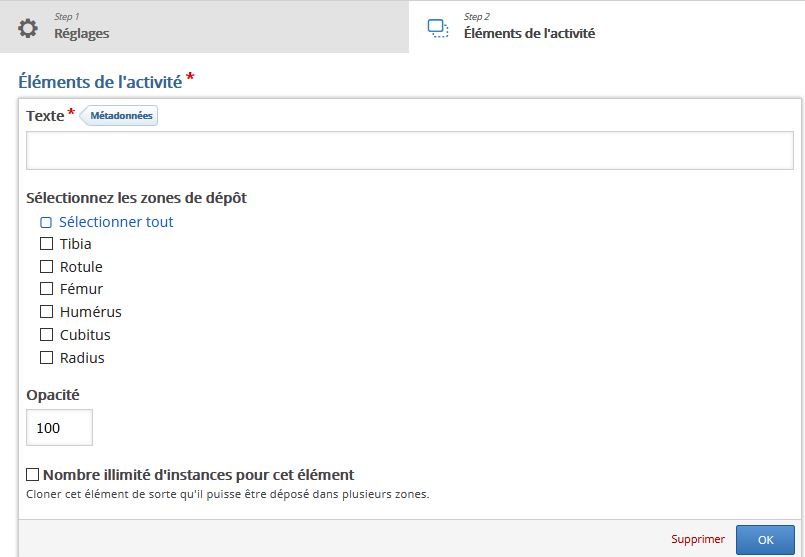
On pourra également jouer sur la transparence de l’étiquette. De très nombreuses options sont disponibles dans Drag and Drop : Correction, Feedback..
H5P: Fill in the Bank
Ce contenu interactif (H5P) permet de créer des textes à « trous » : ce sera à l’élève de compléter correctement ces « blancs » du texte en fonction du contexte.
- Ajoutez les blancs dans le texte entre deux astérisques (*).
- Séparez des réponses alternatives correctes avec un slash (/).
- Vous pouvez ajouter un indice en utilisant 2 points (:) avant cet élément.
La réponse devra être écrite dans le cadre correspondant.
H5P: Dialog Cards
Fabrication de cartes à retourner : questions/réponses.
Vise à l’apprentissage de vocabulaire, d’expressions, de formules.
Il est possible de donner des indices sous la forme d’images, de texte ou de sons
